Spørgsmål
Problem: Hvordan ændres Remote Desktop Port (RDP) på Windows 10?
Hej, jeg vil bruge funktionen Remote Desktop til at få adgang til arbejds-pc'en hjemmefra. Jeg støder på det problem, at jeg ikke kan konfigurere fjernadgangen og vedligeholde systemet sikkert. Jeg har brug for at ændre disse indstillinger på en eller anden måde, men ved ikke hvordan. Jeg bruger Windows 10. Kan du hjælpe med at ændre Remote Desktop Port?
Løst svar
Ændring af Remote Desktop Port (RDP) på Windows 10 kan være en vigtig ting for mange brugere, der ønsker at implementere denne funktion og konfigurere fjernadgangsporten til deres computer. Ændring af RDP kan udløse andre problemer og forhindre brugere i at vedligeholde normalt fungerende enheder.
[1]Det velkendte faktum er, at standardporten til fjernskrivebord er indstillet til 3389. Det betyder, at hackere kan indlede angrebet ved at brute-force den ubeskyttede RDP.[2] At få adgang til dit system kan føre til alvorlige problemer, malware-infektioner. Så du skal være forsigtig, når du beslutter dig for selv at ændre Remote Desktop Port.
Du skal være sikker på, at når du ændrer Remote Desktop Port (RDP) på Windows 10, ændrer du ikke betydningen af den ikke-standardiserede parameter og kan undgå brute force-angreb. Det er vigtigt at gøre dine forbindelser og enhedens system mere sikkert, ikke mindre.
RDP er fjernforbindelsen til dit skrivebord. Det er en speciel netværksprotokol, der giver brugeren mulighed for at etablere forbindelsen mellem mindst to computere, så den eksterne vært kan tilgås. Det bruges ofte, især i den tid som pandemi[3] når mange mennesker har en tendens til at blive til at arbejde hjemmefra.
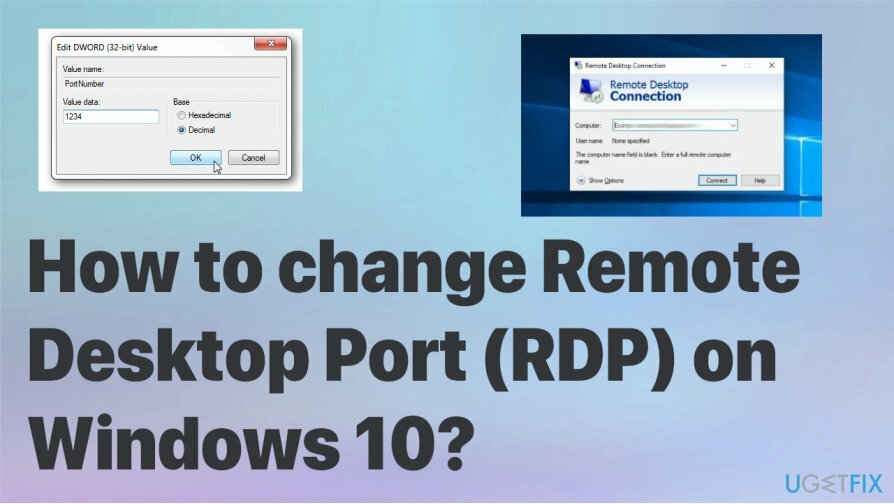
Sådan ændres Remote Desktop Port (RDP) på Windows 10
For at reparere beskadiget system skal du købe den licenserede version af Reimage Reimage.
Enhver udgave af Windows 10-enheder, så den enhed, der er den lokale, bliver klienten. For at hoste fjernsessionen skal enheden køre Windows 10 Pro eller Enterprise. Du kan oprette forbindelse til Windows 10 Remote Desktop-vært fra en anden pc, der kører på Windows 10 eller endda den tidligere version. Du behøver ikke have nogen bestemt software installeret, så du skal følge vejledningen for at se, hvilke trin der er nødvendige. Der burde ikke være andre problemer. Du kan dog tjekke for systemet korruption med ReimageMac vaskemaskine X9 før du gør noget.
Skift Remote Desktop Port (RDP) på Windows 10
For at reparere beskadiget system skal du købe den licenserede version af Reimage Reimage.
- Åbn registreringseditoren.
- Gå til følgende: HKEY_LOCAL_MACHINE\\System\\CurrentControlSet\\Control\\Terminal Server\\WinStations\\RDP-Tcp
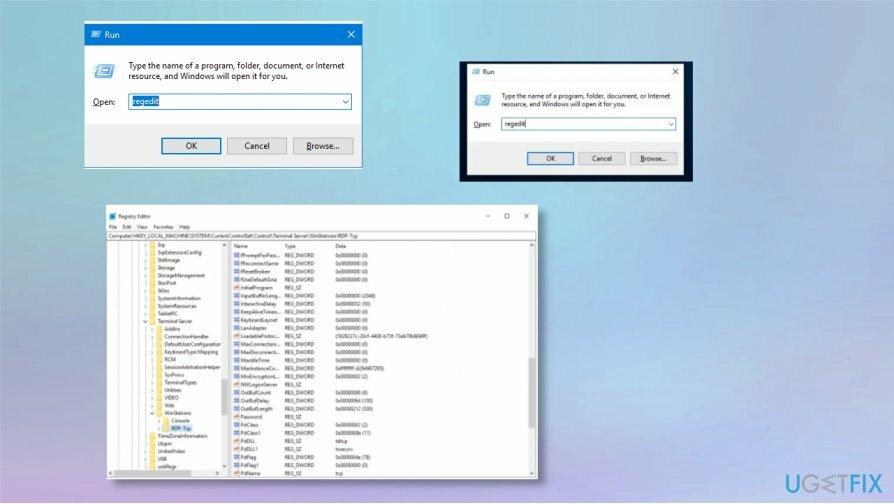
- Vælg i højre side Redigere og så Modificere for at ændre 32-bit DWORD-værdien.
- Klik OKAY.
- Skift til decimal og indtast den nye værdi for porten.
- Det Standard port os 3389, kan du ændre det til 3300 eller 33089.
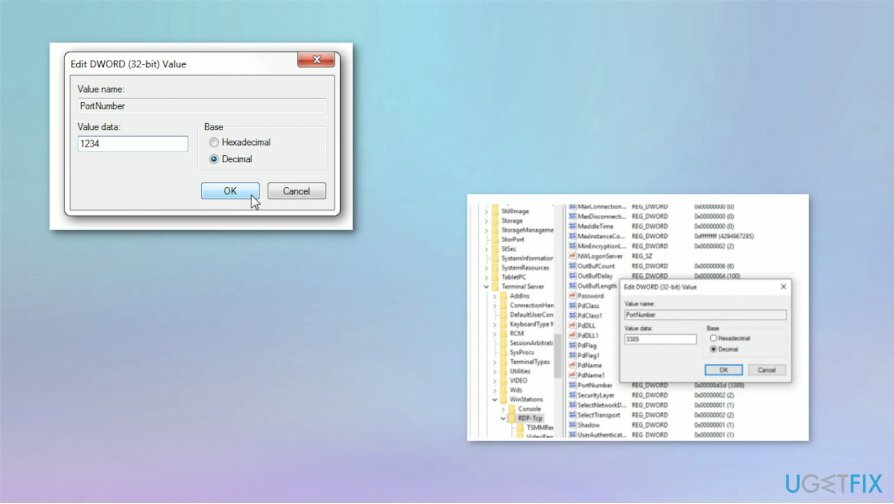
- Klik OKAY.
- Genstart computeren.
Tjek adgangen for at se, om du skal ændre Remote Desktop Port
For at reparere beskadiget system skal du købe den licenserede version af Reimage Reimage.
- Trykke Vinde og R på samme tid.
- Type mstsc og klik OKAY.
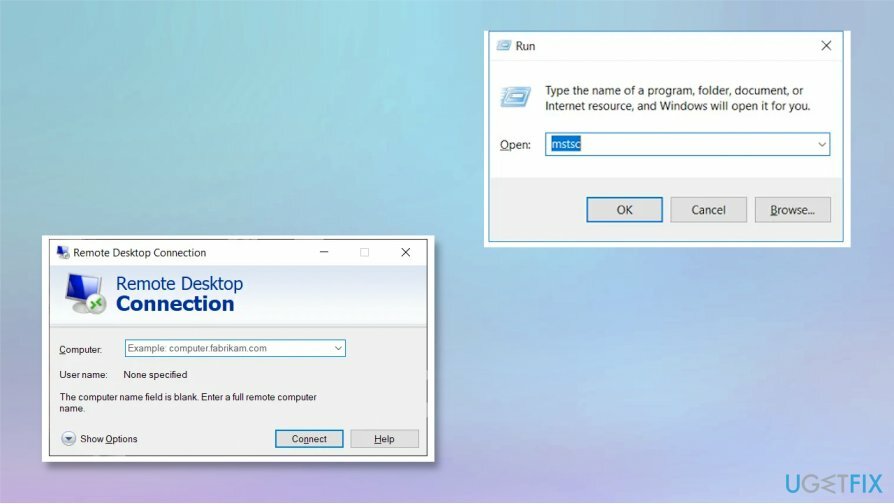
- Indsæt IP-adressen på din fjernserver og derefter det nye portnummer.
- Gå ind.
Rediger den eksisterende Remote Desktop Port (RDP) på Windows 10
For at reparere beskadiget system skal du købe den licenserede version af Reimage Reimage.
- Åbn Remote Desktop igen og klik på Vis indstillinger eller Mote indstillinger.
- Angiv brugernavn, tjek flaget på Tillad mig at gemme legitimationsoplysninger.
- Klik for at Gem som.
- Opret den nye RDP-genvej og erstat den eksisterende genvej med den nye.
Reparer dine fejl automatisk
ugetfix.com-teamet forsøger at gøre sit bedste for at hjælpe brugerne med at finde de bedste løsninger til at eliminere deres fejl. Hvis du ikke ønsker at kæmpe med manuelle reparationsteknikker, skal du bruge den automatiske software. Alle anbefalede produkter er testet og godkendt af vores fagfolk. Værktøjer, som du kan bruge til at rette din fejl, er angivet nedenfor:
Tilbud
gør det nu!
Download rettelseLykke
Garanti
gør det nu!
Download rettelseLykke
Garanti
Hvis du ikke kunne rette din fejl ved hjælp af Reimage, skal du kontakte vores supportteam for at få hjælp. Fortæl os venligst alle detaljer, som du mener, vi bør vide om dit problem.
Denne patenterede reparationsproces bruger en database med 25 millioner komponenter, der kan erstatte enhver beskadiget eller manglende fil på brugerens computer.
For at reparere beskadiget system skal du købe den licenserede version af Reimage værktøj til fjernelse af malware.

En VPN er afgørende, når det kommer til brugernes privatliv. Online trackere såsom cookies kan ikke kun bruges af sociale medieplatforme og andre websteder, men også din internetudbyder og regeringen. Selvom du anvender de mest sikre indstillinger via din webbrowser, kan du stadig spores via apps, der er forbundet til internettet. Desuden er privatlivsfokuserede browsere som Tor er ikke et optimalt valg på grund af nedsatte forbindelseshastigheder. Den bedste løsning for dit ultimative privatliv er Privat internetadgang – vær anonym og sikker online.
Datagendannelsessoftware er en af de muligheder, der kan hjælpe dig gendanne dine filer. Når du sletter en fil, forsvinder den ikke ud i den blå luft - den forbliver på dit system, så længe der ikke skrives nye data oven på den. Data Recovery Pro er genoprettelsessoftware, der søger efter arbejdskopier af slettede filer på din harddisk. Ved at bruge værktøjet kan du forhindre tab af værdifulde dokumenter, skolearbejde, personlige billeder og andre vigtige filer.